あなたがお持ちのswitchから、ファームウェアを抜き出すには「prod.keys」が必要になります。
これを自分で抜き出すための手順を説明します。
事前の準備
Hekateを起動できるSwitchを用意しなければいけません。
以下のページを参考にして、Atmosphereを導入しておきましょう。
[st-div class=”” margin=”0 0 -5px -5px” padding=”0 0 0 0″ add_style=””][st-minihukidashi webicon=”st-svg-check” fontsize=”” fontweight=”bold” bgcolor=”#FFECB3″ color=”” margin=”0 0 0 0″ radius=”30″ position=”” add_boxstyle=””]こちらでCFW導入[/st-minihukidashi][/st-div][st-card myclass=”st-card-minihukidashi” id=”1020″ label=”” pc_height=”” name=”” bgcolor=”#cccccc” color=”” webicon=”” readmore=”on” thumbnail=”on” type=””]
Lockpick_RCMの導入
Lockpick_RCMのダウンロード
以下のサイトから、「Lockpick_RCM」をダウンロードします。
[sc_Linkcard url=”https://github.com/shchmue/Lockpick_RCM/releases/tag/v1.9.8″]
ダウンロードしたファイルは、起動する方法によって保存場所が変わります。
ポイント
- Hekateで起動する人は、SDカード内へ
- パソコンから起動する人は、windows内の任意の場所へ
Hekateのメニューから起動させる場合
ダウンロードした 「Lockpick_RCM」ファイルををSDカード内にコピーします。
SDカード → 「 bootloader」フォルダ → 「payloads」フォルダ
これでHekateから起動する準備は完了です。
パソコン上から、TegraRcmGUIを使って起動させる
デスクトップ等、自身がわかりやすい場所に保存しましょう。
Lockpick_RCMの起動
Hekateメニューから起動させる場合
Switchの電源を落として、Hekateメニューを起動します。
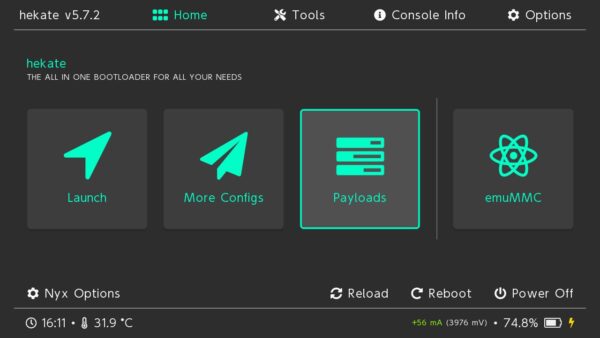
Hekateメニューにはアイコンが3つ並んでいます。
右から2番目の、「Payloads」を開きます。
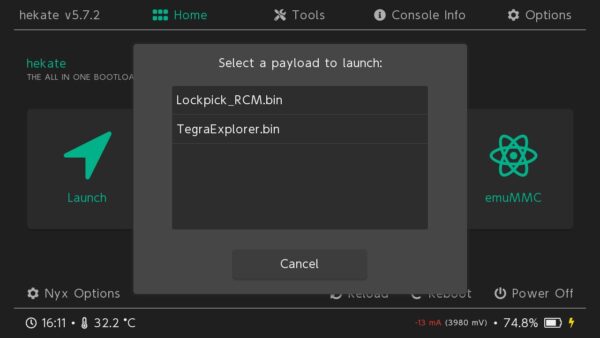
SDカードにしっかり保存できていれば、「Lockpick_RCM.bin」が表示されます。
こちらを をタップします。
TegraRcmGUI (WindowsPC)から起動させる場合
「Lockpick_RCM.bin」を送るだけですので、以下のサイトを応用ください。
[st-div class=”” margin=”0 0 -5px -5px” padding=”0 0 0 0″ add_style=””][st-minihukidashi webicon=”st-svg-check” fontsize=”” fontweight=”bold” bgcolor=”#FFECB3″ color=”” margin=”0 0 0 0″ radius=”30″ position=”” add_boxstyle=””]TegraRcmGUIの使い方はこちら[/st-minihukidashi][/st-div][st-card myclass=”st-card-minihukidashi” id=”1909″ label=”” pc_height=”” name=”” bgcolor=”#cccccc” color=”” webicon=”” readmore=”on” thumbnail=”on” type=””]
prod.keysをSwitchから抜き出します
Loclpick_RCMを起動させます。
無事に起動すると、画面が以下に変わります。
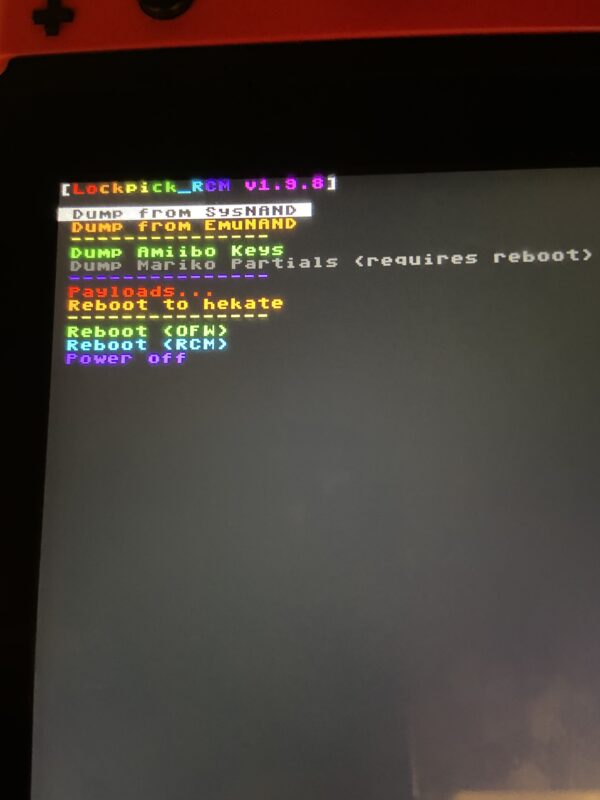
操作方法が、この時は特殊になります。
ポイント
- 上下移動:ボリュームボタン
- 決定:電源ボタン
ここで、ファームウェアの抜き出し先を選択します。
Dump from Sysnand
Dump from Emunand
Sysnandを選択します。
電源ボタンで決定すると、作業が進み、以下の画面になります。
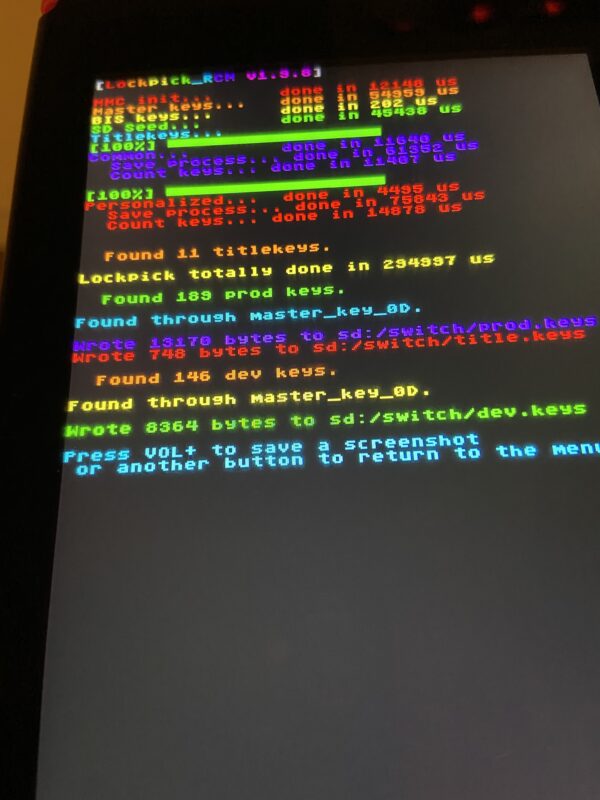
この画面になれば、無事に「prod.keys」の抜き出しが完了です。
抜き出した「prod.keys」はSDカードに保存されます。
SDカード内の、「Switch」フォルダの中に、 「prod.keys」 が保存されます。
終わり
これにで「prod.keys」の抜き出しが完了しました。









コメント
コメント一覧 (2件)
LookpickRCMを使うと、prod.keysだけでなく、title.keysも吸い出せますが、これは何に使うのですか?分かったら回答お願いします。
タイトルキーはゲームのタイトルの固有の値で、NCA を展開するときにはこのキーが必要になります。
使いどころとしては、Nintendo Switchエミュレーターのyuzuで遊ぶ際ですかね。
ご自身でSwitchにDLしてあるソフトの情報から引っ張ってきたのだと思います。